pe下怎么装win7iso系统
电脑安装系统的步骤,你可以参考一下。 第一种是光盘安装系统。适合对电脑BIOS设置非常了解才可以。【【在BIOS界面中找到并进入含有“BIOS”字样的选项,1.“Advanced BIOS Features”2.进入“Advanced BIOS Features”后,找到含有“First”的第一启动设备选项,“First Boot Device”3.“First Boot Device”选项中,选择“CDROM”回车即可,配置都设置好后,按键盘上的“F10”键保存并退出,接着电脑会自己重启,剩下的就是自动安装系统。上面是设置BIOS启动的步骤。每台电脑BIOS设置不一样,你可以参考一下。学会了,你就可以用光盘装系统。】】第二种是U盘安装系统。适合对电脑BIOS设置非常了解才可以。看完U盘制作的教程你就会用盘装系统。到电脑店去u.diannaodian.com/jiaocheng/index.html学习如何装系统。第三种是硬盘安装系统。具体操作参考系统ghost基地安装www.ghost008.com/jiaocheng/ 系统教程,只要电脑系统没有崩溃,能进入系统,并且能下载东西就可以使用电脑硬盘安装系统。
现在到哪步了,有截图吗
现在到哪步了,有截图吗

老毛桃pe怎么安装win7iso
步骤 1,把下载的文件放入到U盘,也可以放在硬盘,我这里放在D盘,这样安装速度比较快。2,把制作好的启动U盘插在电脑上,然后开机,进入U盘启动。如果是新式UEFIBIOS,一般可以直接按F12进入到快捷启动菜单,在菜单中选择U盘名称,即可从U盘启动。如果是老式BIOS,那必须按Del或F2等进入BIOS,然后在AdvancedBIOS Features项目下,或者Boot,或者Startup下,找到First BootDevice或1st Boot Device等,进入后把USB-HDD或U盘名称设为第一启动,具体方法看你主板的说明书,或到网上搜索。进入老毛桃启动U盘界面,选择第11项“安装原版Vista/Win7/Win8系统”。3,进入到第二个界面后,选择第01项“进WINPE安装Win7(可点setup安装)”,用虚拟光驱安装方法,需进入PE,才能进行安装。4,进入了PE界面,点击桌面的虚拟光驱图标,打开虚拟光驱主界面,然后点击“装载...”按钮。5,在打开的界面中,点击“浏览...”按钮,去加载映像文件。6,在这里,找到我们下载到D盘的Win7映像文件,选取上,然后按“打开”按钮。7,到此,虚拟光驱加载ISO映像文件成功,加载的盘符为A:。8,到“我的电脑”或“计算机”中就能看到用虚拟光驱加载出的A盘。9,打开虚拟光驱A:盘,找到里面的setup.exe安装文件,双击运行,安装系统正式开始。10,先会将映像文件复制到系统安装盘,复制完成后,重启电脑,这时可以拔下U盘。如果之前是用F12快捷菜单启动方法,这时会自动从硬盘启动。如果之前是在BIOS中设置从U盘启动,这时就要再次进入BIOS,把从U盘启动修改为从硬盘启动,按F10保存后,重启就会从硬盘启动,进行下一阶段系统安装过程。11,进入安装过程,一般选项都可以默认,因为所出现的都是中文,所以不用教,也能看懂,直接下一步。12,填写用户名与计算机名,可以自已定义,也可以默认,下一步。 13,一路直接下一步,到了这,就安装成功了,正式进入Windows7系统桌面,可以正常使用电脑。
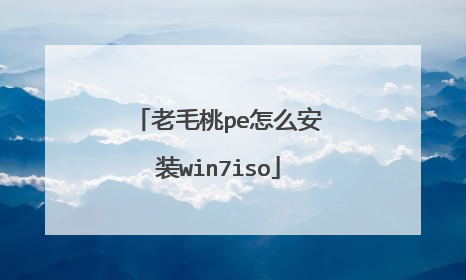
怎么用WINPE安装WIN7的ISO镜像到系统?
将下载的win7 iso系统文件直接复制到U盘的GHO目录下。在需要装系统的电脑上插入winpe启动盘,重启后不停按F12、F11、Esc等快捷键打开启动菜单,选择U盘选项回车,比如General UDisk 5.00,不支持这些启动键的电脑查看第二点设置U盘启动方法。从U盘启动进入到winpe菜单,通过方向键选择【02】选项回车,也可以直接按数字键2,启动pe系统,无法进入则选择【03】旧版PE系统。硬盘分区之后,双击打开【一键装机】,映像路径选择win7 iso系统镜像,此时会自动提取gho文件,点击下拉框,选择gho文件。接着点击“还原分区”,选择win7系统安装位置,一般是C盘,如果不是显示C盘,可以根据“卷标”、磁盘大小选择,点击确定。勾选“完成后重启”和“引导修复”,点击是开始执行系统还原过程。执行系统还原到C盘的操作,这个过程需要5分钟左右。操作完成后电脑会自动重启,此时拔出U盘,不拔除也可以,之后会自动重新启动进入这个界面,继续进行安装win7系统以及系统配置过程。Windows Preinstallation Environment(以下简称 Windows PE),是带有有限服务的最小Win32子系统,基于以保护模式运行的Windows XP Professional及以上内核。它包括运行Windows安装程序及脚本、连接网络共享、自动化基本过程以及执行硬件验证所需的最小功能。Windows PE含有Windows 98、windows 2000、windows xp、Windows server 2003、Windows Vista、windows 7、Windows 8、windows 10的PE内核。其中,以Windows server 2003、Windows7、Windows8为内核的PE最多。

iso系统怎么pe安装win7系统
PE系统的功能是一样的,唯一区别是否带有网络功能。 1、去系统网站下载win7旗舰版镜像文件。 2、使用软碟通软件把镜像文件里面的gho.win7提取到已经制作好的U盘系统盘里面的ghost文件夹里面。 3、设置U盘系统盘为第一启动项。 譬如: 1)Dell电脑,开机按F12,进入启动项设置。 2)使用键盘方向键选中U盘启动后回车。 4、进入U盘系统盘菜单。 5、选择2进入PE系统。 6、选择Windows安装器。 7、点现在安装; 8、点不获取最新安装更新; 9、勾选【我接受许可条款】,点下一步; 10、选择自定义(高级); 11、如果要将WIN7安装在C盘的话,就选择C盘,点下一步,之后引导系统安装即可; 12、进入WIN7系统后,开始卸载原WIN8系统,如果以前的windows是安装在C盘上的话,点击桌面上的计算机,选中C盘,鼠标右键选择属性; 13、点磁盘清理; 14、点清理系统文件,点确定; 15、重启电脑生效。
安装win7系统操作步骤: 1、首先,用【u深度u盘启动盘制作工具】制作u启动盘。接着将该u盘启动盘插入电脑usb接口,按开机启动快捷键进入u深度主菜单界面,并选择运行win8pe菜单回车,2、进入win8pe后会打开u深度pe装机工具,将准备好的win7系统镜像安装在c盘中,点击确定3、程序将执行还原操作,勾选复选框“完成后重启”,点击确定,4、还原成功之后提示重启计算机,点击“是”5、之后程序进行安装过程,静候即可。 6、安装完成之后我们就可以设置windows了,设置完成便能正常使用win7系统。
安装win7系统操作步骤: 1、首先,用【u深度u盘启动盘制作工具】制作u启动盘。接着将该u盘启动盘插入电脑usb接口,按开机启动快捷键进入u深度主菜单界面,并选择运行win8pe菜单回车,2、进入win8pe后会打开u深度pe装机工具,将准备好的win7系统镜像安装在c盘中,点击确定3、程序将执行还原操作,勾选复选框“完成后重启”,点击确定,4、还原成功之后提示重启计算机,点击“是”5、之后程序进行安装过程,静候即可。 6、安装完成之后我们就可以设置windows了,设置完成便能正常使用win7系统。


